Բջջային ինտերնետը ժամանակակից բջջային հաղորդակցության ամենակարեւոր հատկանիշներից մեկն է: Դժվար է ներկայացնել այնպիսի սարք, որը չի աջակցում ցանցի տարածքին ելքին: ՄՏՍ-ն իր հաճախորդներին առաջարկում է գերարագ մուտք `վերջին 4G ստանդարտի համաձայն, կարող եք ամբողջ երկրում բռնել ազդանշանի բարձր մակարդակ: Բայց ի լրումն SIM քարտերից, ցանցի մուտքագրման համար կան մասնագիտացված արտաքին սարքավորումներ `երթուղիչներ եւ երթուղիչներ: Այսօր մենք կուսումնասիրենք MTS Modem- ը նոութբուքի միացման բոլոր մեթոդները:
Միացրեք մոդեմը համակարգչին
Օգտագործողների ընտրության վերաբերյալ MTS- ը արտադրում է 3G եւ 4G սարքեր: Դրանք կարող են գնել իրենց բնակավայրում ծառայության մատուցման գրեթե ցանկացած ճյուղում: Նշեք մատակարարի ներկայացուցիչներից սարքավորումների արժեքը իր տարածաշրջանում:
Դուք ի վիճակի եք կարգադրություն տեղադրել տուն ուղարկելու միջոցով `վճարելով սուրհանդակային առաքումը եւ ծախսերը: Պետք չէ լքել ձեր տունը:
Սովորաբար, հավաքածուն մատակարարվում է հենց հարմարանքը, օգտագործողի ձեռնարկը: Այն չի գերազանցում սովորական հիշողության քարտի չափը: Կատարյալ ճանապարհորդության կամ ճանապարհորդության պահին:
Ապրանքի բնակարանում դուք կգտնեք հատուկ SIM քարտի անցք: Դրա համար դուք պետք է ընտրեք սակագնային պլան Նման նպատակների համար, խորհրդակցեք մենեջերի հետ եւ ընտրեք առավել ընդունելի տարբերակը:

Սովորաբար, մատակարարը վաճառում է մեկնարկային հավաքածուներ, որոնք պարունակում են մոդեմ եւ SIM քարտ `ֆիքսված պայմանագրով: Հաճախ այդպիսի հավաքածուներն ունեն հատուկ առաջարկներ եւ զեղչեր, ուստի առավել շահավետ է ամեն ինչ միասին գնելու եւ ոչ առանձին:
Սարքը օգտագործելու համար բավական է սարքը միացնել ձեր ստացիոնար համակարգչի կամ նոութբուքի USB ներդրմամբ: Համակարգը պետք է ինքնաբերաբար որոշի նոր սարքավորումները եւ ակտիվացնի ծրագրաշարի վարորդը:
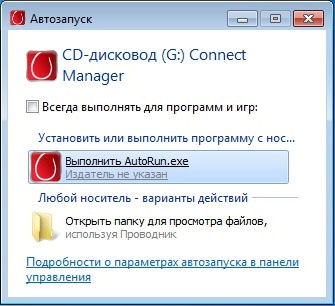
Տեղադրման գործընթացը բավականին պարզ է, շարունակեք էկրանին ցուցումների համաձայն: Կատարյալ գործողություն կատարելուց հետո կատարեք վերաբեռնումը: Գործառնական էկրանին կհայտնվի ՄՏՍ-ի մասնագիտացված դիմումը: Եթե \u200b\u200bկտտացնում եք դրան, կհայտնվի կապի կարգավորումը: Ինտերնետային տարածությունից դուրս գալու համար կտտացրեք «Սկսել» կոճակը:
Սովորաբար տեղադրման հետ կապված խնդիրներ չկան: Բայց համակարգչի գործառնական համակարգը միշտ չի կարող որոշել միացված սարքը: Ձեզ հարկավոր է ձեռքով ակտիվացնել վարորդներին: Դա անելու համար գործարկեք սարքի կառավարիչը գործիքագոտում: Տարբեր հարթակներում, այն կարող է լինել տարբեր վայրերում:
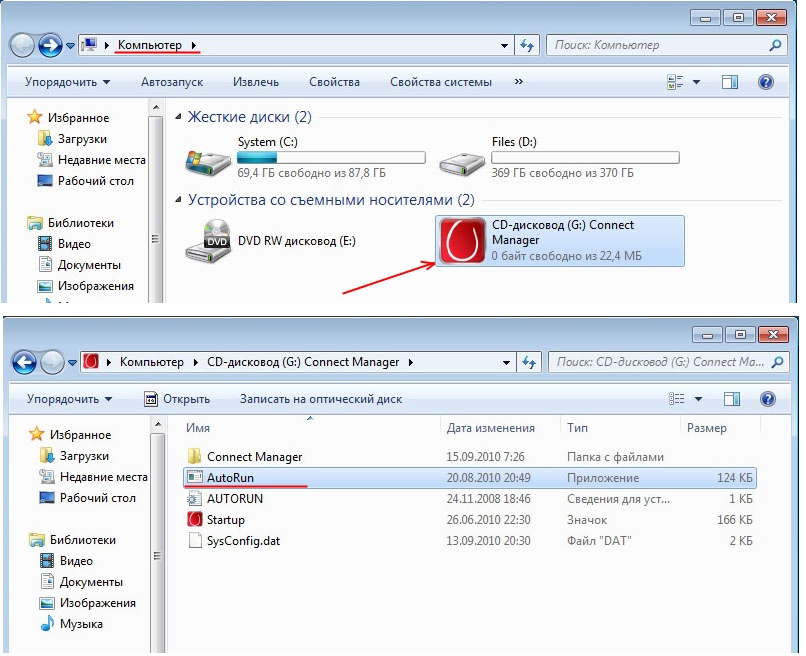
Գտեք ցուցակի անհայտ սարքավորումները եւ թարմացրեք վարորդներին: Դուք կարող եք դրանք ներբեռնել ինտերնետից, բայց դուք պետք է ընտրեք եզակի ֆայլ ձեր մոդեմի մոդելի համար: Ստուգեք աղբյուրները նախքան ներբեռնումը սկսելը, որպեսզի չստանաք վիրուսային ծրագիր: Ապագայում փորձեք սարքը միացնել նույն նավահանգիստին `այլ միակցիչների կարգը նորացնելու համար: Դրանից հետո անհրաժեշտ կլինի կարգավորել մուտքի կետը, բայց դրա մասին `ակնարկի հետեւյալ բաժիններում:
Ուշադրություն MTS Router- ը չի աջակցում այլ օպերատորների SIM քարտերին:
Միացրեք մոդեմը երթուղիչին

Անլար ցանցի հասանելիության համար մշակվել են հատուկ սարքեր `երթուղիչներ: Նրանց մի քանի մոդելներ աջակցում են USB մոդեմներին, սարքի դեպքում նավահանգիստը նախատեսված է նրանց համար: Ոչ բոլոր երթուղիչները կարող են աշխատել բջջային օպերատորի մոդեմի հետ միասին, նույնիսկ եթե կա USB միակցիչ: Այն տեղադրելու համար ձեզ հարկավոր է.
- Գնելուց առաջ ուշադիր ուսումնասիրեք երթուղիչի բնութագրերը: Ստուգեք այն այլ սարքերի հետ համատեղելիությամբ:
- Այս սարքերից երկուսը նավարկելը:
- Մուտքագրեք ներքին երթուղիչի միջերեսը: Դա անելու համար մուտքագրեք ցանկացած զննարկիչ «192.168.0.1» հասցեով:
- Հիմնական ընտրացանկում մեկ անգամ սահմանեք անհրաժեշտ պարամետրերը: Ակտիվացրեք կապը 3G եւ LTE ցանցերի հետ:
- Ստեղծեք նոր մուտքի կետ `նշելով պարամետրերը. Հեռախոսահամարը * 99 #, Անունը եւ հասցեն Գրեք« Internet.mts.ru »:
- Տեղադրեք ավտոմատ կապ ցանցին:
- Բազմաթիվ ժամանակակից սարքեր տեղադրված են բջջային օպերատորների մեծ մասի համար:
- Պահպանեք փոփոխությունները եւ վերագործարկեք սարքավորումները:
Նման անբարենպաստ մանիպուլյացիաներից հետո կարող եք հանձնել բջջային ինտերնետը:
Ուշադրություն Եթե \u200b\u200bմոդեմը հարմար չէ երթուղիչի համար, ապա ծրագրաշարի փոփոխություն կատարեք կամ գնեք մեկ այլ սարքավորում:
Միացրեք մոդեմը պլանշետին
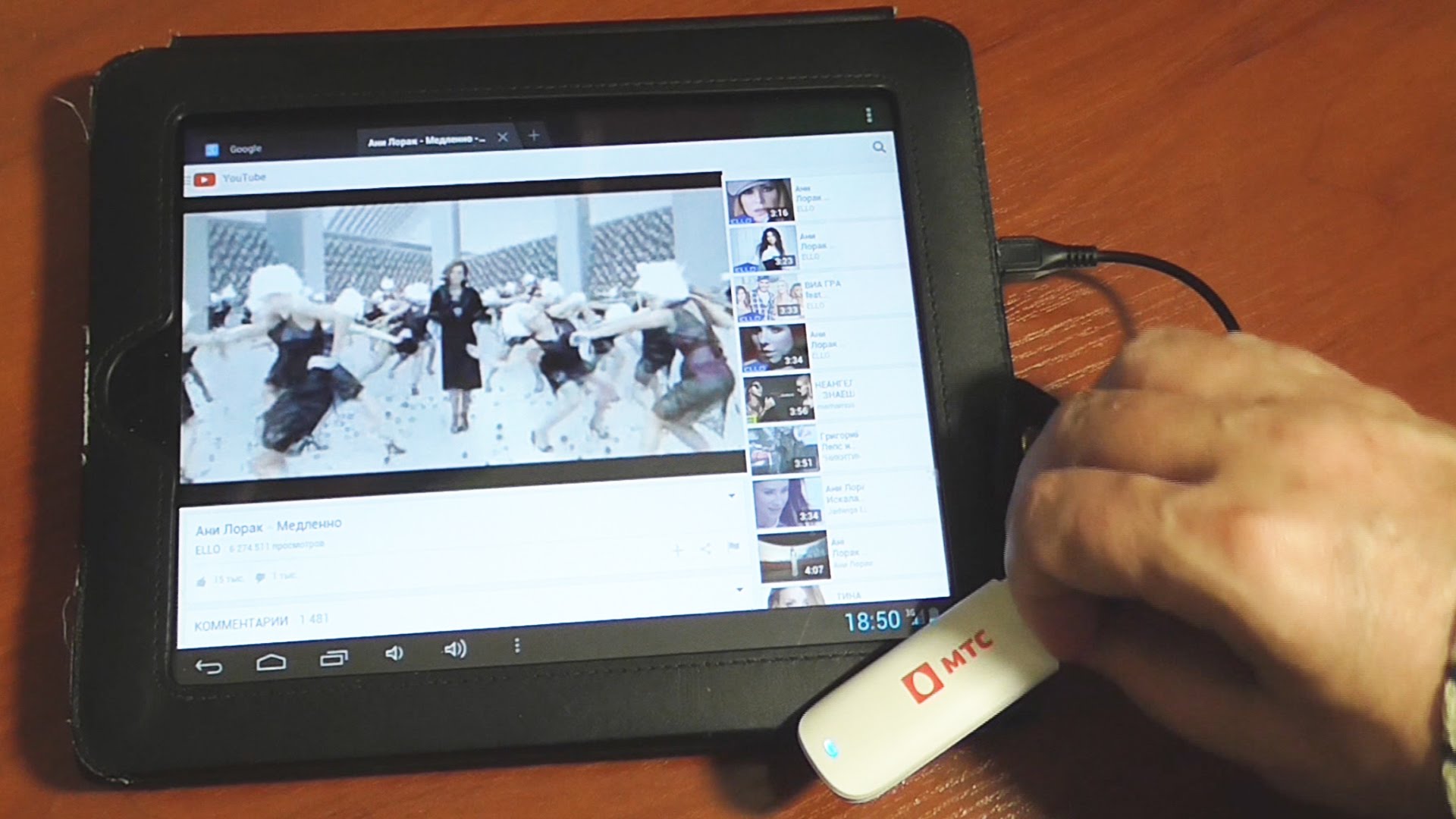
Քիչ մարդիկ գիտեն, բայց մոդեմը հնարավոր է ակտիվացնել պլանշետային համակարգչում: Տեղադրման կարգը բավականին բարդ է, եւ միշտ չէ, որ արդյունավետ է: Այս դեպքում ավելի հեշտ է կապեր իրականացնել SIM քարտի միջոցով: Այն պետք է ուսումնասիրվի, ձեր սարքը աջակցում է նման կապի:
Գրեթե բոլոր նման սարքերը ունեն միայն միկրո USB պորտ: Հետեւաբար, դուք պետք է ձեռք բերեք հատուկ ադապտեր մալուխ `OTG: Դոկտորից հետո էկրանին պետք է հայտնվեն 3G կամ 4G պատկերակը: Այժմ անհրաժեշտ է սահմանել մուտքի կետը: Դա անելու համար անցեք պարամետրերին, սովորաբար դրանք ցուցադրվում են պատկերակը որպես աշխատասեղանի հանդերձում, բայց շատ մոդելներ կարող են տարբերվել բազմաթիվ մոդելներից: Գտեք բջջային ցանցերի ներդիրը եւ կազմեք APN: Մուտքագրեք հավաքման անվանումը եւ համադրությունը `համապատասխանաբար« Internet.mts.ru »եւ * 99 #: Դրանից հետո դուք կկարողանաք օգտագործել ձեր բջջային ինտերնետը առանց սահմանափակումների:
Բայց կան իրավիճակներ, երբ պլանշետը չի կարող որոշել արտաքին սարքը, այն տեսնում է մոդեմ, որպես CD-ROM: Նման արժեքից ազատվելու համար ձեզ հարկավոր կլինի.
- Միացրեք մոդեմը ստացիոնար համակարգչին եւ փոփոխություններ կատարեք դրա մեջ:
- Ներբեռնեք Hyper Terminal ծրագիրը եւ տեղադրեք այն:
- Սկսելուց հետո ընտրեք սարքը - երթուղիչ:
- Հավաքեք «ATE 1» կոդի հրամանը:
- Դրանից հետո մուտքագրեք «at ^ u2diag \u003d 0» արժեքը գծի մեջ եւ հաստատեք:
- Այժմ մոդեմը չի դիտարկվի որպես կոմպոզիտային սարքավորում, եւ պլանշետը կտեսնի միայն այն, եւ ոչ CD-ROM:
- Կրկին փորձեք միացնել: Այս ընթացակարգը պետք է օգնի:
- Դրանից հետո սահմանեք ավելի վաղ նշված մուտքի կետը:
Մոդեմի կարգավորումը Windows 7-ում
Եթե \u200b\u200bչունեք լրացուցիչ սարքավորումներ կամ երթուղիչ, միշտ կարող եք օգտագործել ձեր սմարթֆոնը որպես մոդեմ: Պարզապես միացեք այն անհատական \u200b\u200bհամակարգչով: Դուք կարող եք դա անել մի քանի եղանակներով.
- IR նավահանգստի միջոցով:
- Bluetooth մոդուլի միջոցով:
- USB միակցիչ:
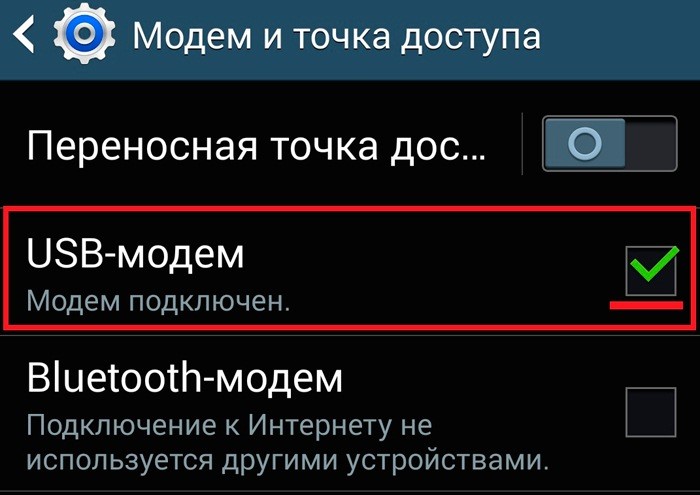
Մենք կքննարկենք երրորդ տարբերակը, քանի որ այն առավել տարածված է օգտվողների եւ հասարակի մեջ: Նախ, դուք պետք է սմարթֆոն դնեք համակարգիչով կամ նոութբուքով: Միացրեք հարմարանքը որպես մոդեմ: Դա անելու համար հարկավոր է բացել տերմինալի կառավարման վահանակը, ընտրել հեռախոսի եւ մոդեմի ներդիրը: Գտեք «Մոդեմ» կետը եւ կտտացրեք նոր կոճակը: Հաջորդը, նշեք շարժիչի ուղին եւ տեղադրեք այն: Ներբեռնեք ֆայլը ինտերնետից նախապես, հետ մղեք ձեր սարքից, այն պետք է համատեղելի լինի դրա հետ:
Հիմա եկեք անցնենք պարամետրերի անհապաղ կարգավորմանը.
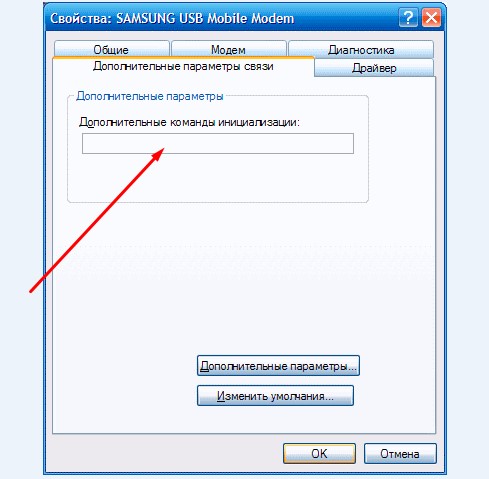
Այժմ կազմաձեւեք կապը.
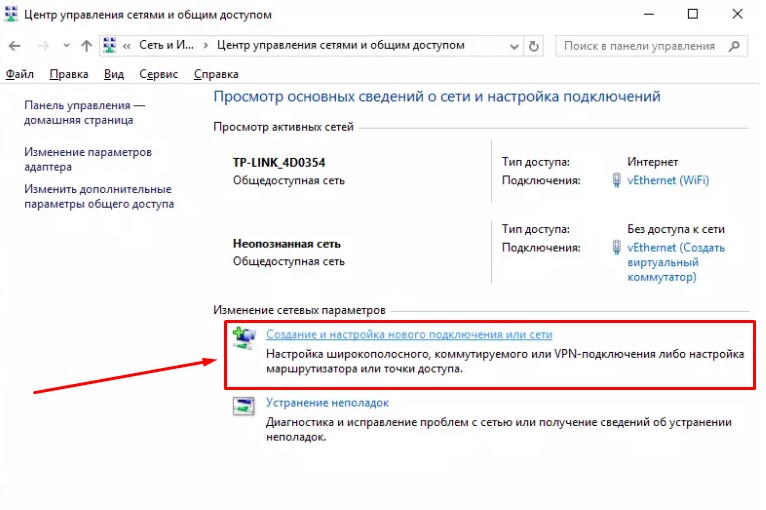
Եթե \u200b\u200bճշգրտումը չօգնեց, կատարեք հետեւյալ գործողությունները.
- Network անցի կառավարման կենտրոնում գտեք ներդիրը, խմբագրեք ադապտերը:
- Գտեք ձեր ստեղծած կապը եւ գնացեք հատկությունների:
- Կազմաձեւեք TCP-IP արձանագրությունների կարգավորումները: Տեղադրեք տուփերը որոշ կետերում.
- Ստացեք IP լռելյայն նույնականացում.
- dNS սերվերների ավտոմատ ստացում:
- Չեղարկել հեռավոր ցանցերի օգտագործումը:
- Անջատեք IP արձանագրությունների ավտոմատ սեղմումը:
- Կտտացրեք «OK» կոճակը:
Ստուգեք կապը: Եթե \u200b\u200bայն չի ձեւավորվել, փորձեք վերագործարկել ստացիոնար համակարգիչը:
Windows XP մոդեմի կազմաձեւում

Գործառնական համակարգի այս վարկածի վրա կապի տեղադրման կարգը գրեթե նույնական է: Տարբերությունը կայանում է միայն ներքին գտնվելու վայրում եւ ինտերֆեյսի ձեւավորման մեջ: Բոլոր կարգաբերումը կատարվում է նաեւ գործիքագոտում, մուտքի կառավարման կառավարման կենտրոնում եւ ցանցերում: ՕՀ-ի արտադրողը նույնն է, այնպես որ չպետք է ակնկալել մեծ փոփոխություններ: Համարձակորեն քողարկեք նախորդ ալգորիթմից:
Մտածեք, թե ինչպես կարող եք միանալ Bluetooth ադապտերի միջոցով: Այս մոդուլը մատչելի չէ նոութբուքերի եւ համակարգիչների բոլոր մոդելներում: Ակտիվացրեք մոդուլները միաժամանակ համակարգչի եւ բջջային սարքի վրա: Համակարգիչը սկանավորում է մոտակա կետերը եւ գտնում սմարթֆոն: Դրանից հետո անհրաժեշտ կլինի համաժամեցնել տերմինալները `նշելով կոդերի համադրությունները: Այժմ կարող եք անցնել MTS մոդեմի պարամետրերը փոխելու համար:



































